FAQs Máy Tính
Cách tạo bộ công cụ trên USB để giải quyết mọi sự cố máy tính – Sửa lỗi máy tính
Hotline: 1900 63.63.43
☎ 0287300 7898 – 0938 169 138 (Zalo) 0984.966.552 (Zalo)
Nếu bạn là một người am hiểu về máy tính trong mắt bạn bè và gia đình mình, cũng có thể bạn sẽ có đòi hỏi tìm và khắc phục sự cố với máy tính của họ rất thường xuyên. Nếu bạn chẳng thể từ chối việc giúp đỡ mọi người, hãy tự mình chủ động tìm và chuẩn bị một bộ công cụ đầy đủ các ổ flash để giải quyết mọi thứ vấn đề.
Với một bộ ổ đĩa chứa các phiên bản portable của các chương trình sửa chữa và bảo dưỡng PC hữu ích, cùng với một số tiện ích khắc phục sự cố, bạn sẽ sẵn sàng để xử lý mọi vấn đề.
Bước một: Chuẩn bị (các) ổ đĩa bạn phải
Mọi ổ USB đều hoạt động với hướng dẫn này. Hầu hết các ứng dụng portable bên dưới có thể sẽ thích hợp trên một ổ đĩa flash bất kỳ (mặc dù một số công cụ yêu cầu một ổ đĩa chuyên dụng mà bạn có thể khởi động từ đó). Điều này cho dù còn cấp phép bạn giải quyết các sự cố trên máy tính không được bật.
Cách tiếp cận tốt nhất có lẽ là có 1 ổ đĩa nhanh, có dung lượng lớn, với hầu hết các chương trình độc lập (và bạn cũng cũng đều có thể sử dụng cho các file cá nhân của mình), và một số ít các ổ đĩa rẻ tiền, dung lượng thấp hơn cho các tiện ích tự khởi động.

Bài viết khuyến cáo sê-ri DataTraveler SE9 của Kingston. Nó đi kèm với sự hỗ trợ cho các cổng USB 3.0 để hoạt động nhanh chóng trên những máy tính được hỗ trợ, và nó cấp phép bổ sung nhiều ổ đĩa. Tại thời điểm viết bài, phiên bản 64GB có mức giá rất hợp lý, 27$ trên Amazon, và dung lượng ít hơn cho các công cụ tự khởi động khá tốt và rẻ.
Bước hai: Tập hợp các công cụ
Dưới này là những công cụ được đề nghị cho bạn và công hiệu của chúng. Bây giờ, bạn cũng có thể có thể tải tất cả các công cụ về máy tính của bạn; và sau đó chúng sẽ được thêm vào bộ công cụ trong bước tiếp theo.
Google Chrome Portable: Bạn không thích sử dụng trình duyệt của người khác, đúng không? Liên kết ở trên là phiên bản Chrome được sửa đổi, khởi chạy từ bất kỳ thư mục nào, được cập nhật với bản phát hành ổn định mới nhất từ Google.
Revo Uninstaller: Công cụ đây là một cách thức nhanh để gỡ cài đặt các ứng dụng, như bloatware (các phần mềm tiện ích ở dạng dùng thử trong một số ngày nhất định) thường có trong những máy mới. Nó có một vài tính năng bổ sung hữu ích, như 1 ” Hunter Mode ” có thể gỡ cài đặt các chương trình chỉ bằng cách trỏ vào cửa sổ của chúng — tuyệt vời để gỡ bỏ các crapware mà bạn không biết chắc tên. Tuyệt vời nhất là, nó cũng có thể xóa bỏ hoàn toàn những thư mục còn lại ở những nơi đặt các thư mục chính và menu khởi động.
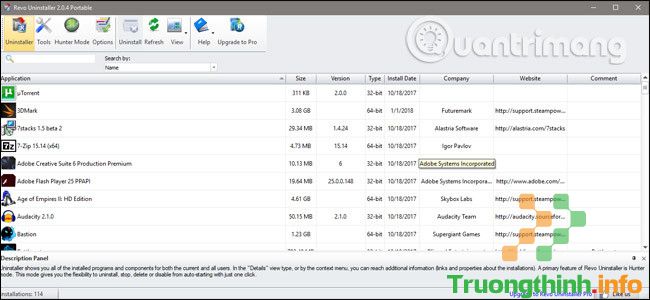
Avira Rescue System: Đây là một công cụ tự khởi động có thể làm sạch virus, phần mềm độc hại và những thứ khó chịu khác trong hệ điều hành. Nó yêu cầu ổ đĩa USB riêng biệt. Hãy đáp ứng cập nhật định kỳ cho công cụ phần mềm miễn phí chính thức.
CrystalDiskInfo: Đây là một công cụ để kiểm tra sức khỏe và tuổi thọ của ổ cứng. Rất tiện dụng nếu bạn nghĩ rằng bộ nhớ trên PC bị lỗi.
Speccy: Speccy là 1 cách dễ dàng để mau chóng xem tất cả những thông số kỹ thuật của máy tính, kể cả cả những thông tin không rõ rệt như số lượng DIMM RAM được cài đặt và con số khe cắm mở rộng được sử dụng.
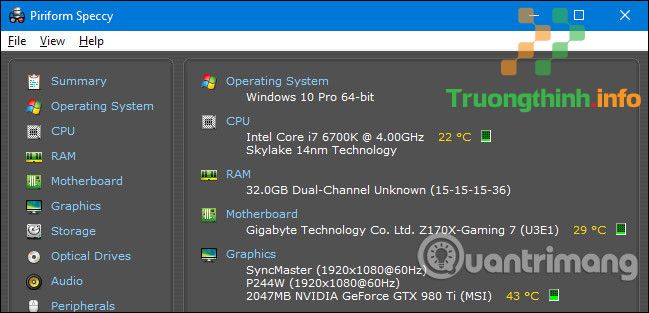
Process Explorer: Một công cụ giúp bạn xác định các tiến độ đang chạy. Tiện dụng để xác định phần mềm độc hại và các nội dung xấu khác đang chạy.
AdwCleaner: Đây là một công cụ tìm kiếm và loại bỏ các phần mềm quảng cáo – những công cụ gây phiền hà và có khuynh hướng tự cài đặt khi người sử dụng vô tình tải xuống các chương trình miễn phí kèm theo với mọi thứ các loại quảng cáo độc hại. Chương trình là một tập tin thực thi độc lập, mà bạn cũng có thể khởi chạy từ một ổ đĩa USB.
Peerblock: Peerblock là công cụ tạo tường lửa nhanh, chống lại có chọn lọc lưu lượng truy cập đến và đi.
MBRtool: Đây không phải là một ứng dụng độc lập, mà là một công cụ cũng đều có thể khởi động, đòi hỏi ổ flash của riêng nó. Một khi bạn tạo nó, bạn có thể đưa ổ đĩa này vào bất kỳ PC nào và khởi động từ nó để sửa chữa master boot record (MBR), một trong các lý do phổ biến nhất của lỗi khởi động hệ điều hành.
Link tải:
http://www.diydatarecovery.nl/mbrtool.htm

HWMonitor: Đây là một cách đơn giản để kiểm tra tất cả các loại phần cứng bí mật và cài đặt thường không hiển thị trong Windows, giống như tất cả các cảm biến nhiệt trên bo mạch chủ. Đặc biệt có ích nếu bạn đang điều chỉnh PC Gaming hoặc PC hiệu suất.
Link tải:
http://www.softpedia.com/get/PORTABLE-SOFTWARE/System/System-Info/Portable-HWMonitor.shtml
Wireless Network Watcher: Chương trình này có thể cho bạn thấy tất cả những thiết bị kết nối với mạng nội bộ, kể cả địa chỉ IP và địa điểm MAC của chúng. Rất có ích nếu có điều gì đó gây ra sự cố mạng hoặc bạn nghi ngờ ai đó đang sử dụng mạng mà chưa được phép.
WinDirStat: Đây là một công cụ phân tích và làm sạch ổ đĩa. Nó rất hữu ích trong việc tìm nhanh các file có dung lượng lớn và không cần thiết để giải phóng dung lượng ổ đĩa đang đầy. Nếu bạn thích bố cục đồ họa đẹp hơn, SpaceSniffer là một lựa chọn thay thế (hoặc bổ sung) khá tốt.
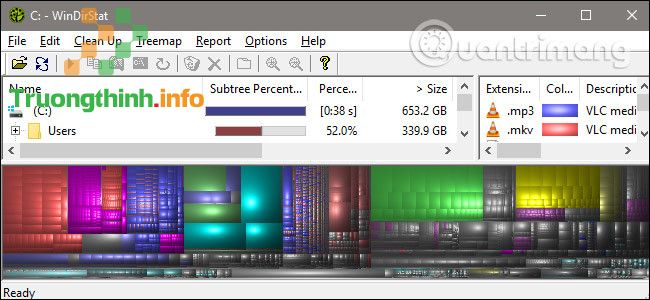
NirSoft password recovery tools: Đây là bộ sưu tầm các chương trình được thiết kế để khôi phục tên người dùng và mật khẩu, nếu không có tùy chọn phục hồi dễ dàng, như phục hồi qua email. Các công cụ không trùng lặp hoạt động trên các trình duyệt web, mạng không dây, Windows Protected Networks và thậm chí cả các công cụ máy tính bàn từ xa.
Hiren's Boot CD: Hiren's Boot CD là một gói “tất cả trong một”, kể cả 1 loạt các công cụ để sửa chữa và tối ưu hóa máy tính, tất cả được dẫn vào một file CD tự khởi động. Đừng để tên của nó đánh lừa bạn. Bạn cũng có thể có thể chạy nó từ một ổ USB chuyên dụng.
( Lưu ý : Hiren's Boot CD thực sự chứa 1 số công cụ đã được đưa vào chỉ dẫn này, thêm vào đó nhiều công cụ khác nữa – nhưng có phiên bản công cụ của riêng bạn trên một ổ đĩa không thể khởi động sẽ giúp mọi việc trở nên dễ dàng hơn, vì vậy Hiren's Boot CD đã được đưa vào danh sách).
ProduKey: Đây là một công cụ Nirsoft khác. Điều này giúp bạn tìm thấy các Windows key và registration key khác, trong tình huống bạn không thân xác minh bản sao hợp pháp, ngay khi từ những máy tính khác trên mạng cục bộ. Đó là một phần mềm portable “tất cả trong một”, nhưng việc sử dụng các chức năng nâng lên của nó yêu cầu chút ít kiến thức về dùng dòng lệnh.
Link tải:
http://nirsoft.net/utils/product_cd_key_viewer.html
ShellExView: Công cụ để làm sạch tất cả các crapware khỏi menu chuột phải trong Windows sau khi bạn đã loại bỏ các chương trình không nên tải xuống.
BlueScreenView: Công cụ rất có ích này sẽ cho bạn thấy các kết quả và các file minidump trên màn hình màu xanh giống như khi máy tính bị treo.
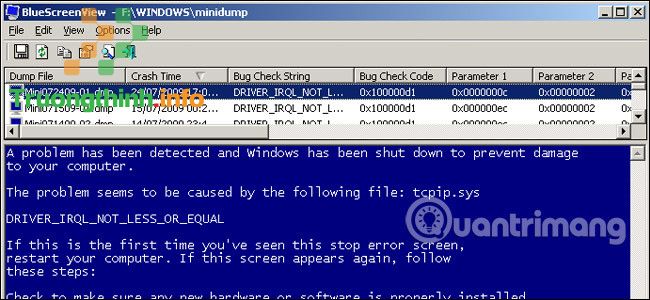
The Official Windows Recovery Drive: Cuối cùng, hãy nhớ rằng bạn cũng có thể có thể tạo một ổ đĩa khôi phục USB từ bên trong Windows và nếu bạn thường xuyên phải tự mình sửa chữa máy tính của người nào đó, đây cũng có thể có thể là một ý tưởng hay khi bạn đã khắc phục mọi vấn đề và đưa máy tính vào tình trạng hoạt động. Nó yêu cầu ổ flash của riêng mình.
Bước ba: Tạo ổ đĩa của bạn

Tập hợp các công cụ bạn cần là phần nào khó khăn, phần còn lại thì siêu dễ. Cắm ổ đĩa flash dung lượng lớn của bạn vào và kéo mọi thứ các công cụ portable mà bạn đã tải xuống vào đó (tốt đặc biệt là sắp xếp vào các thư mục, vì nhiều công cụ portable có thể tạo các file bổ sung khi bạn khởi động chúng lần đầu tiên).
Tuy nhiên, có 1 vài công cụ trong danh sách đòi hỏi ổ flash chuyên dụng của riêng chúng, vì thế bạn có thể khởi động từ các ổ này. Đó là chỗ ý tưởng về bộ công cụ này phát huy tác dụng.
MBRTool giống như một trình cài đặt, vì vậy bạn sẽ luôn phải cài đặt nó vào máy tính, sau đó sử dụng ứng dụng mới được cài đặt để tạo ổ đĩa flash có khả năng khởi động.
Để ghi Hiren’s Boot CD và Avira Rescue System vào ổ flash của riêng chúng, bạn sẽ cần lấy các file ISO của chúng và sử dụng một công cụ xem là Rufus để “ghi” chúng vào một ổ flash.
Để tạo Windows Recovery Drive, bạn cũng đều có thể tham khảo các bài viết sau:
- Tạo ổ đĩa USB phục hồi Windows 8
- Tạo USB Recovery trong Windows 8.1
- Tạo ổ hdd phục hồi Recovery Drive cho Windows 10
Khi bạn hoàn tất, bạn sẽ có một bộ các công cụ tuyệt hảo mình cần để khắc phục sự cố máy tính của người nào đó. Hãy tùy ý kết hợp và tùy chỉnh ổ đĩa của bạn theo ý thích!
Xem thêm:
- Hướng dẫn khắc phục sự cố máy tính
- Những sai lầm thường gặp khi sử dụng máy tính
- Top các trang web hỗ trợ giải quyết sự cố máy tính và công nghệ
Ultimate USB Key Ring, sự cố máy tính, giải quyết sự cố máy tính, khắc phục sự cố máy tính, Ultimate USB Key Ring khắc phục sự cố máy tính, sửa chữa máy tính, bảo trì máy tính, bộ công cụ trên USB khắc phục sự cố máy tính
Nội dung Cách tạo bộ công cụ trên USB để giải quyết mọi sự cố máy tính – Sửa lỗi máy tính được tổng hợp sưu tầm biên tập bởi: Trường Thịnh Group. Mọi ý kiến vui lòng gửi Liên Hệ cho truongthinh.info để điều chỉnh. truongthinh.info tks.

